Come contare il numero di email per oggetto in Outlook?
Ad esempio, hai ricevuto molte email con lo stesso oggetto o con le stesse parole chiave negli oggetti in Outlook, e ora devi contare queste email, come fare? Questo articolo introdurrà un modo semplice per farlo.
- Potenzia la tua produttività email con la tecnologia AI, consentendoti di rispondere rapidamente alle email, redigere nuove, tradurre messaggi e molto altro in modo più efficiente.
- Automatizza l'invio di email con CC/BCC automatico, Inoltro automatico in base a regole; invia Risposta automatica (Fuori sede) senza richiedere un server di scambio...
- Ottieni promemoria come Prompt quando si risponde a una email con me in Ccn e Avviso allegati mancanti per allegati dimenticati...
- Migliora l'efficienza delle email con Rispondi (a tutti) con allegati, Aggiunta automatica di Saluti o Data e Ora nella firma o nell'oggetto, Rispondi a più email...
- Ottimizza l'invio di email con Richiama Email, Strumenti allegati (Comprimi tutti, Salvataggio automatico), Rimuovi duplicati e Rapporto rapido...
<h3Conta il numero di email per oggetto in Outlook
Segui i seguenti passaggi per contare il numero totale di email con lo stesso oggetto o le stesse parole chiave negli oggetti in Outlook.
1. Passa alla cartella di posta dove vuoi contare le email per oggetto, e posiziona il cursore nella casella di Ricerca Istantanea per attivare gli Strumenti di Ricerca.

2. Ora clicca su Ricerca > Oggetto.
Dopo aver cliccato il pulsante Oggetto, il criterio di ricerca oggetto: ”parole chiave” o oggetto: (parole chiave) verrà inserito automaticamente nella casella di Ricerca Istantanea. Vedi screenshot:

3. Nella casella di Ricerca Istantanea, sostituisci il testo delle parole chiave con l'oggetto specificato o la parola chiave dell'oggetto specificato.
Nel nostro caso abbiamo sostituito le parole chiave con TEST kto 6.01, e il criterio di ricerca cambia in oggetto: “Test KTO 6.01”. Vedi screenshot:
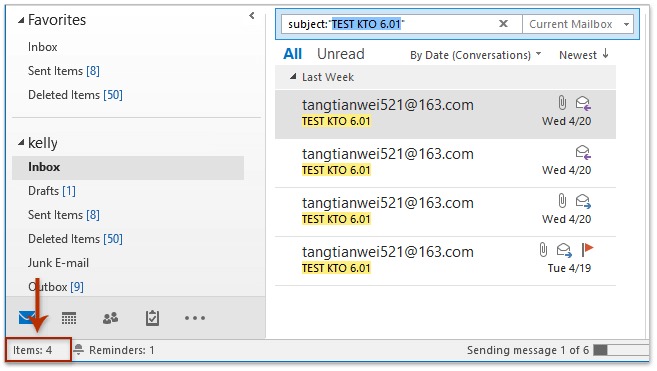
E ora tutte le email con l'oggetto specificato o con la parola chiave dell'oggetto specificato sono state trovate ed elencate nell'elenco delle email. E il numero totale di queste email viene visualizzato in basso nel Riquadro di Navigazione. Vedi lo screenshot sopra:
Articoli Correlati
Conta il numero totale di conversazioni in una cartella in Outlook
Conta il numero totale di allegati nelle email selezionate in Outlook
Conta il numero di destinatari nei campi A, Cc e CCN in Outlook
I migliori strumenti per la produttività in Office
Ultime notizie: Kutools per Outlook lancia la versione gratuita!
Scopri il nuovissimo Kutools per Outlook con oltre100 funzionalità straordinarie! Clicca per scaricare ora!
📧 Automazione Email: Risposta automatica (disponibile per POP e IMAP) / Programma invio Email / CC/BCC automatico tramite Regola durante l’invio delle Email / Inoltro automatico (Regola avanzata) / Aggiungi Saluto automaticamente / Dividi automaticamente Email multi-destinatario in messaggi singoli ...
📨 Gestione Email: Richiama Email / Blocca Email fraudulent (tramite Oggetto e altri parametri) / Elimina Email Duplicato / Ricerca Avanzata / Organizza cartelle ...
📁 Allegati Pro: Salva in Batch / Distacca in Batch / Comprimi in Batch / Salvataggio automatico / Distacca automaticamente / Auto Comprimi ...
🌟 Magia Interfaccia: 😊Più emoji belle e divertenti / Notifiche per le email importanti in arrivo / Riduci Outlook al posto di chiuderlo ...
👍 Funzioni rapide: Rispondi a Tutti con Allegati / Email Anti-Phishing / 🕘Mostra il fuso orario del mittente ...
👩🏼🤝👩🏻 Contatti & Calendario: Aggiungi in Batch contatti dalle Email selezionate / Dividi un Gruppo di Contatti in Gruppi singoli / Rimuovi promemoria di compleanno ...
Utilizza Kutools nella lingua che preferisci – supporta Inglese, Spagnolo, Tedesco, Francese, Cinese e oltre40 altre!


🚀 Download con un solo clic — Ottieni tutti gli Add-in per Office
Consigliato: Kutools per Office (5-in-1)
Un solo clic per scaricare cinque installatori contemporaneamente — Kutools per Excel, Outlook, Word, PowerPoint e Office Tab Pro. Clicca per scaricare ora!
- ✅ Comodità con un solo clic: scarica tutti e cinque i pacchetti di installazione in una sola azione.
- 🚀 Pronto per qualsiasi attività Office: installa i componenti aggiuntivi necessari, quando ti servono.
- 🧰 Inclusi: Kutools per Excel / Kutools per Outlook / Kutools per Word / Office Tab Pro / Kutools per PowerPoint